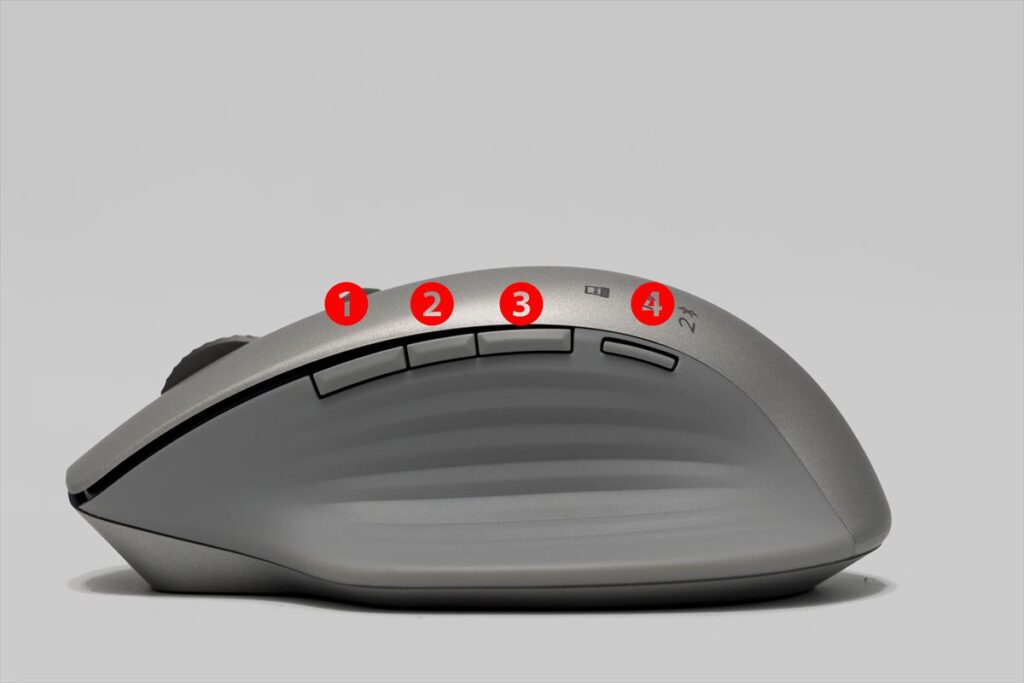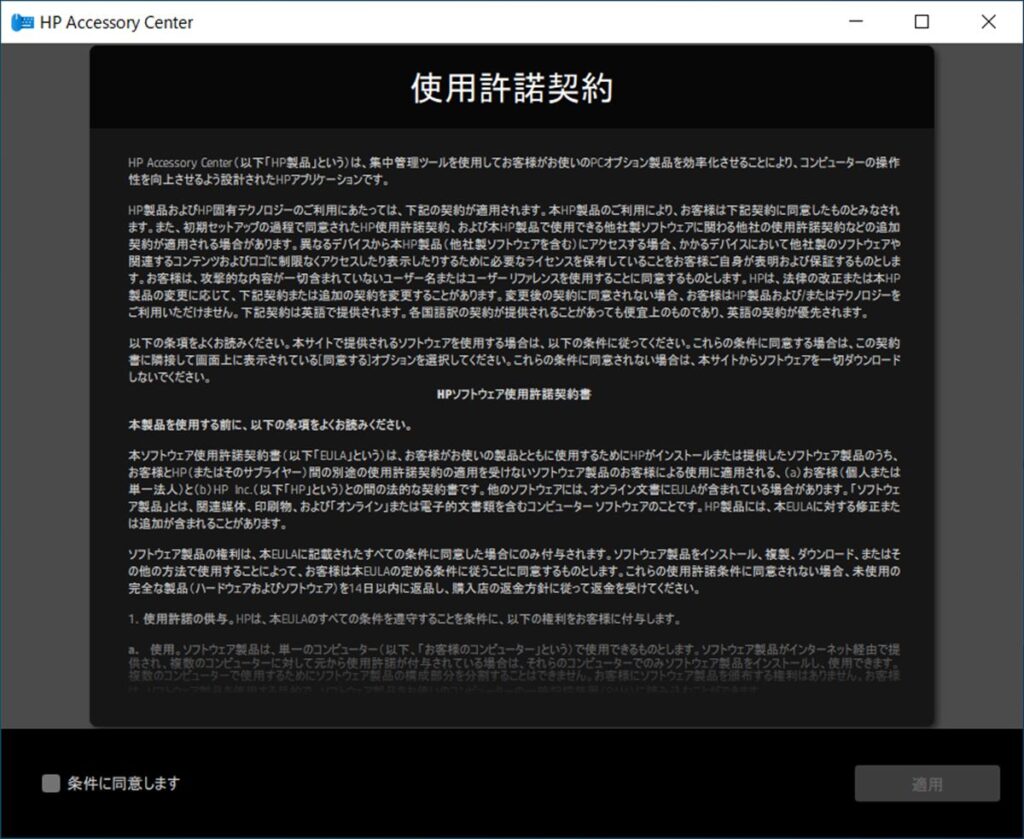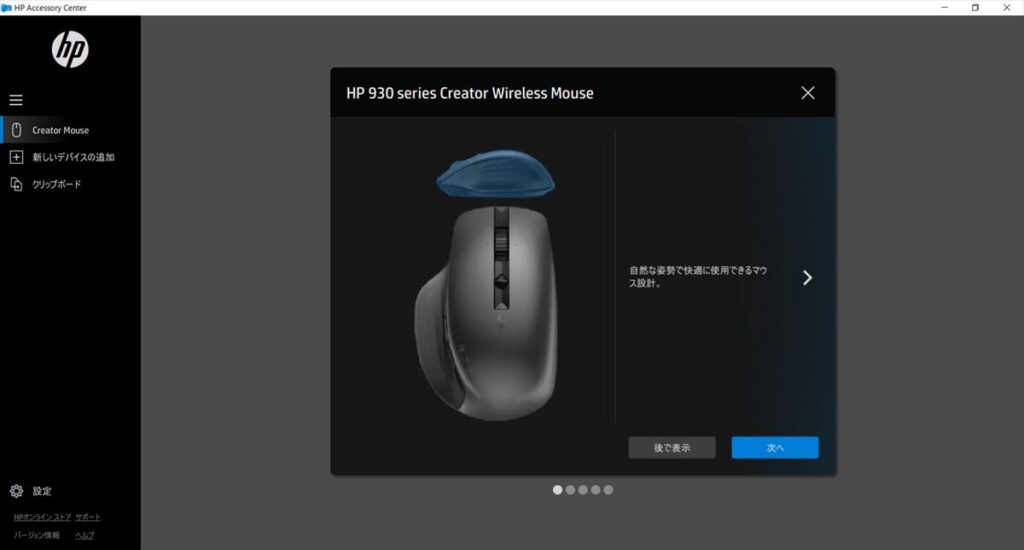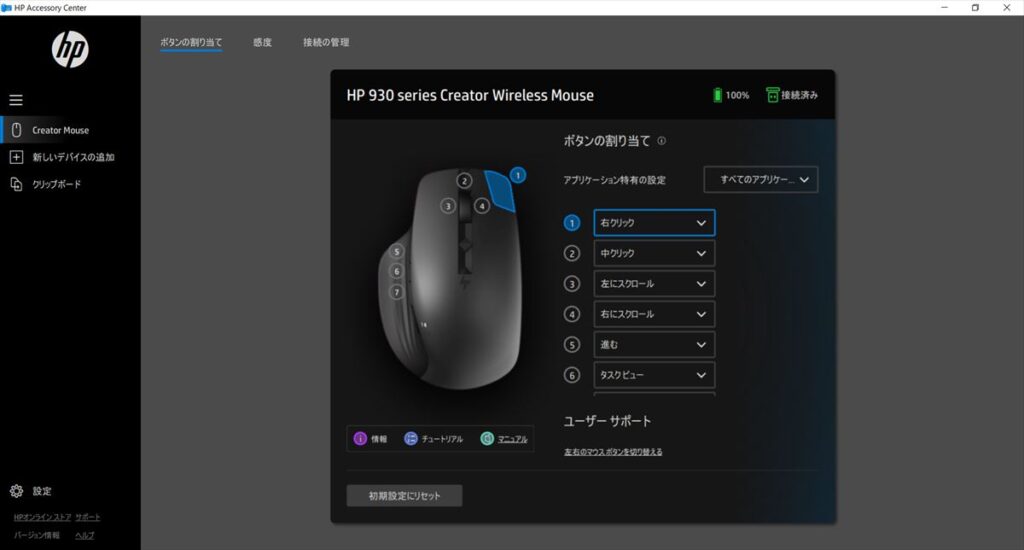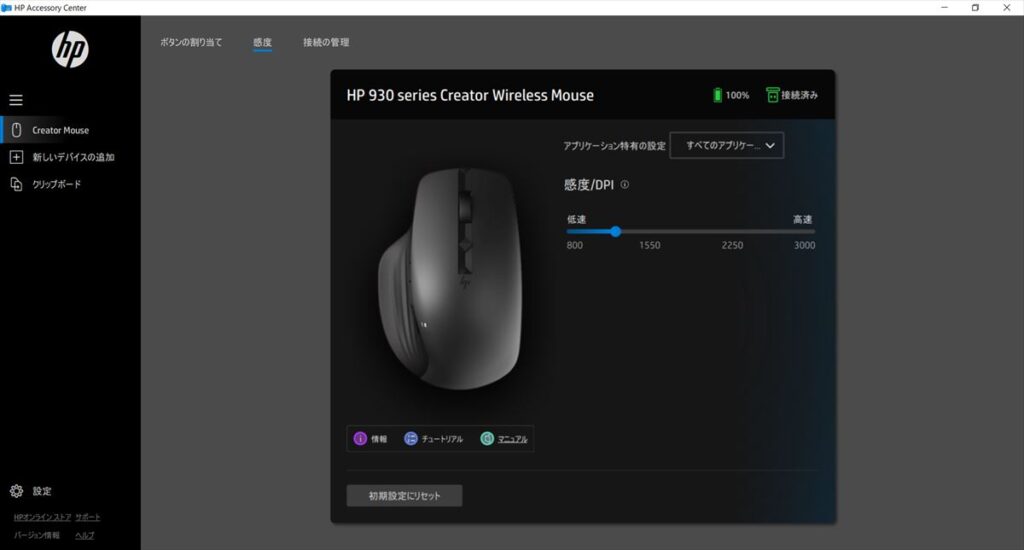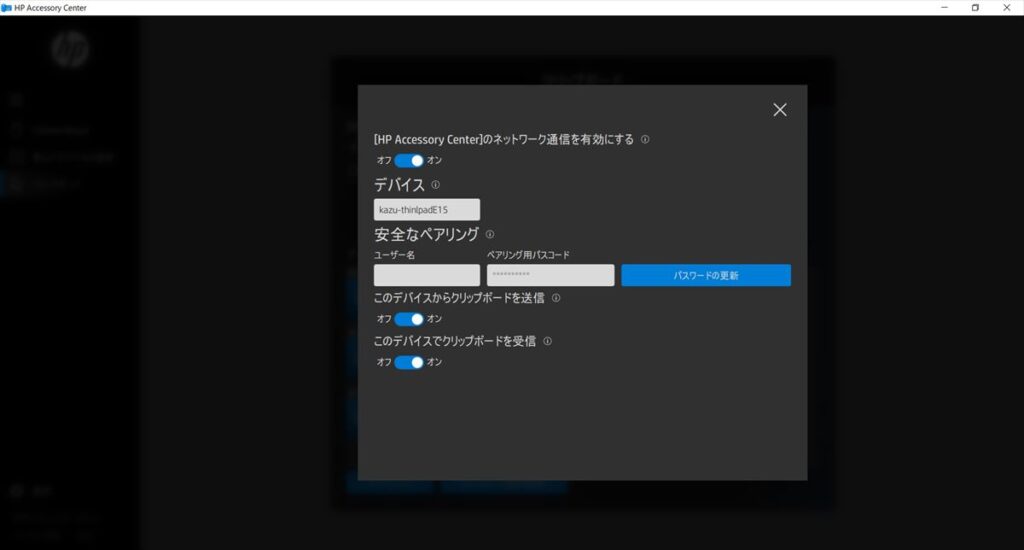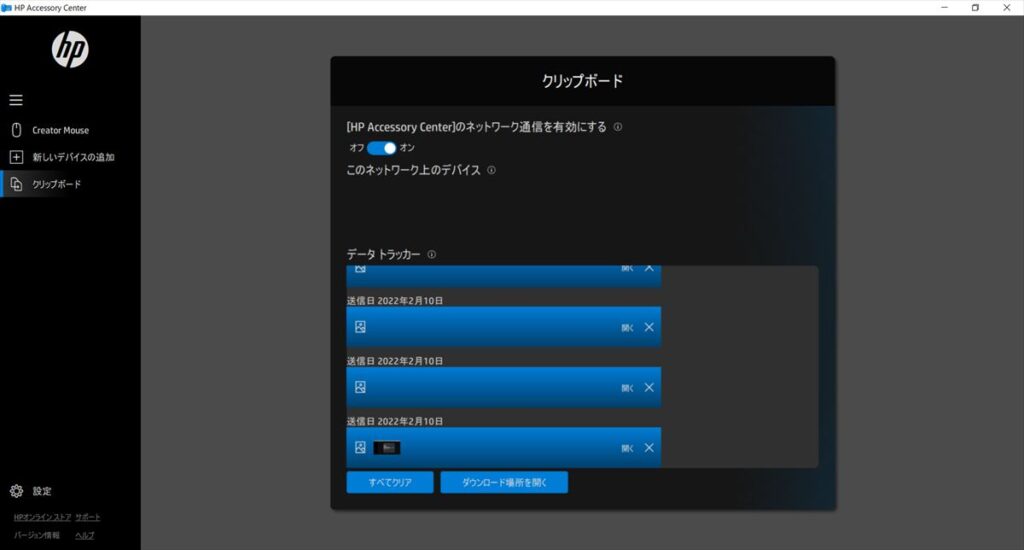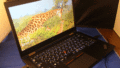今回 HP 930 クリエイター ワイヤレス マウスを日本HP様のご厚意でレビューする機会を頂きましたので外見・パフォーマンス・使い勝手・付属ソフトなどについて管理人視点でレビューをしていきたいと思います。
※構成・価格などはレビュー時点の内容となりますのでご了承ください。
HP 930 クリエイター ワイヤレス マウスは「クリエイター」と言う名前有している使い易いモデルです。
サイズ的ににもフルスペックの機能を有しているので若干大きめです。
と言っても管理人所有のLogicool製のMX Master 3とほぼ同じ大きさなので普通レベルの大きさとも言えます。

※右側:HP 930 クリエイター ワイヤレス マウス
左側:MX Master 3
HP 930 クリエイター ワイヤレス マウス
価格:9,970円~(税込)、送料無料 <2/10(木)時点>
 ̄ ̄ ̄ ̄ ̄ ̄ ̄ ̄ ̄ ̄ ̄ ̄ ̄ ̄ ̄ ̄ ̄ ̄ ̄ ̄ ̄ ̄ ̄ ̄ ̄ ̄ ̄ ̄ ̄
この商品の詳細はこちらから確認できます。
さらに「日本HP アクセサリー製品30%オフ クーポン 2022年2月28日(月) まで」提供中ですのでお得に購入できます。
HP 930 クリエイター ワイヤレス マウスの外観
製品の外装はこのようになっています。
内容品は
・USB-Aレシーバー ×1(2.4GHz接続用, マウス本体と同色)
・USB-Cケーブル ×1(充電専用)
・セットアップポスター
などです。
HP 930 クリエイター ワイヤレス マウスの大きさ
サイズは約 120.7 mm × 79 mm × 46.7 mmとなっています。
管理人的には丁度よい感じで使い易いですね。
ただ女性など手が小さめの方は少し大きいと感じるかもしれないですね。
HP 930 クリエイター ワイヤレス マウスの質量
質量は実測で132gなのでカタログ値とほぼ同じでした。
質量の差は恐らくUSB-Aレシーバーを装着して測定したのでその差かと思います。
HP 930 クリエイター ワイヤレス マウスのカラー
カラーはシルバーとなっています。
裏面を簡単に外すことが出来て「USBレシーバー」を収納することが出来るので持ち運び時も便利です。
管理人USBレシーバーを無くしてしまうことが多いので収納できるのは助かります。
※USBレシーバーはマグネットで本体と付くので下向きにしても落ちたりしないです。
HP 930 クリエイター ワイヤレス マウスのスペック
スペックを簡単に纏めると下表のようになります。
| 接続方式 | Bluetooth 5.0(以降)または 2.4GHzワイヤレス接続 |
| センサー方式 / 解像度 | 光学式Track on Glassセンサー/ 800 – 3000 dpi |
| スクロールホイール | 高速スクロール機能搭載 |
| 電源方式 / バッテリ駆動時間 | USB-C充電 / 約 12 週間(1分の充電で最大 3 時間駆動) |
| サイズ(幅x奥行きx高さ)/質量 | 約 120.7mm × 79mm × 46.7mm/ 約130g |
| カラー | シルバー |
| 対応OS (Bluetooth接続) | Windows 8 以降, MacOS X 10.10以降 |
| 対応OS (2.4GHzワイヤレス接続) | Windows 7 以降, MacOS X 10.10以降 |
| 同梱品 | USB-Aレシーバー ×1(2.4GHz接続用, マウス本体と同色), USB-Cケーブル ×1(充電専用) セットアップポスターなど |
| 保証 | 1年 |
HP 930 クリエイター ワイヤレス マウスの機能ボタン
各ボタンの機能を見ていきたいと思います。
・上面
| ①左クリックボタン | ※機能変更は不可 |
| ②プログラマブル 右クリックボタン |
※機能変更可 |
| ③プログラマブル スクロールホイール |
画面を上または下にスクロールします。 右側に傾ける、左側に傾ける、またはクリックする操作により、 アプリケーションでプログラムされた機能を利用出来ます。 初期設定では右側に傾けると画面を右側にスクロール、 左側に傾けると左側にスクロールします。 またクリックしたままの状態でマウスを上または下に移動すると、 画面を上または下にスクロールします。 |
| ④超高速スクロールボタン | 超高速スクロールをオン・オフします。 |
| ⑤バッテリーランプ | 白色(5秒): マウスの電源がオンになっています。 オレンジ色で点滅: マウスを充電する必要が有ります。 オレンジ色で点灯: マウスが充電中です。 白色で点灯: マウスが完全に充電されており、 電源に接続されています。 |
| ⑥レシーバーランプランプ | 素早く白色で点滅(5秒): レシーバーチャンネルが現在選択されており、 レシーバーがコンピューターに接続されていません。 白色で点灯: マウスはレシーバーが接続されているコンピューターに 接続されています。 |
| ⑦Bluetoothペアリングランプ | 素早く白色で点滅(5秒): 点灯しているBluetoothチャンネルが現在選択されています。 マウスをコンピューターにペアリング使用としていた場合は、ペアリングが正しく行われませんでした。 白色で点灯(5秒): マウスは点灯しているBluetoothチャンネルとペアリングされているコンピューターに接続されています。 ゆっくり白色で点滅(180秒): 点灯しているBluetoothチャンネルはペアリングモードになっています。 |
・裏面
| ①電源ボタン | 赤表示:電源オフ状態 グリーン表示:電源オン状態 |
・前面
充電用USB端子が用意されています。
規格も最近よく利用されているがUSBーType Cなので使い勝手も良さそうです。
| ①USB端子 | 充電時に使用 |
・背面
こちら側にはボタン類は配置されていません。
・左側面
| ①プログラマブル フォワードボタン |
初期設定では、アプリケーションの履歴の次のページに移動します |
| ②プログラマブル タスクビューボタン |
初期設定では、Windows10の全ての仮想デスクトップを表示します |
| ②プログラマブル バックボタン |
初期設定では、アプリケーションの履歴の前のページに移動します |
| ②ペアリングボタン | チャンネルを切り替えます。 3秒押したままにすると、 選択したチャンネルのペアリングモードになります |
HP 930 クリエイター ワイヤレス マウスの機能設定
HP 930 クリエイター ワイヤレス マウスでは各ボタンの機能の変更などをアプリ「HP Accessory Center」を利用して行うことが出来ます。
「HP Accessory Center」はMicrosoft Storeで入手することが出来ます。
Microsoft Storeで入手
導入手順はMicrosoft Storeからダウンロードして導入します。
導入を始めると同意を求められますので確認をしていただいて宜しければ同意(チェックボックスにチェックを入れて適用をクリック)をしてください。
導入が完了すると以下のような画面が表示されます。
「次へ」ボタンを押下していくとチュートリアル的なものが表示されていきます。
完了すると以下のような画面が表示され機能ボタンの割り当てを行うことが出来ます。
割り当て可能な機能は
・コマンド類
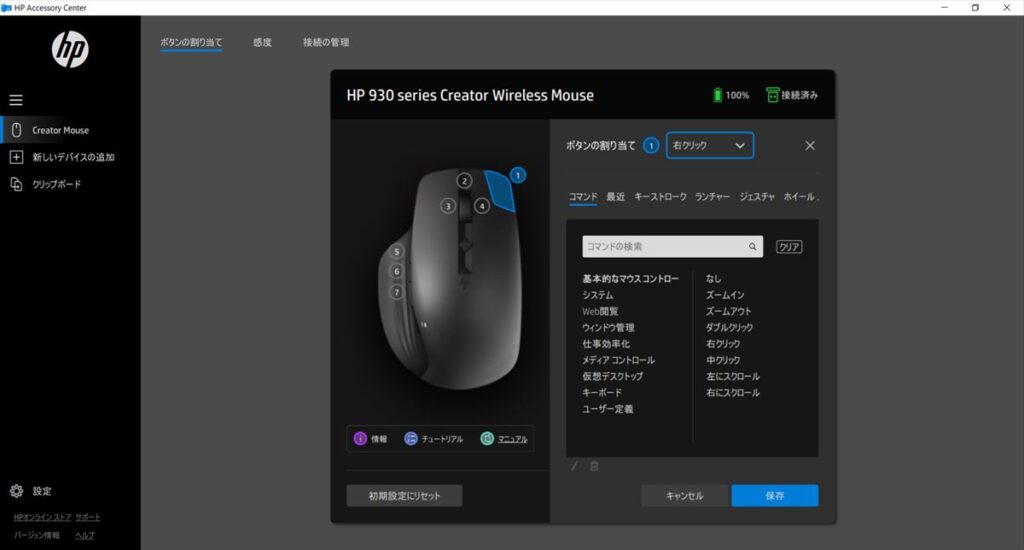
・キーストローク
操作を記録して利用できます。
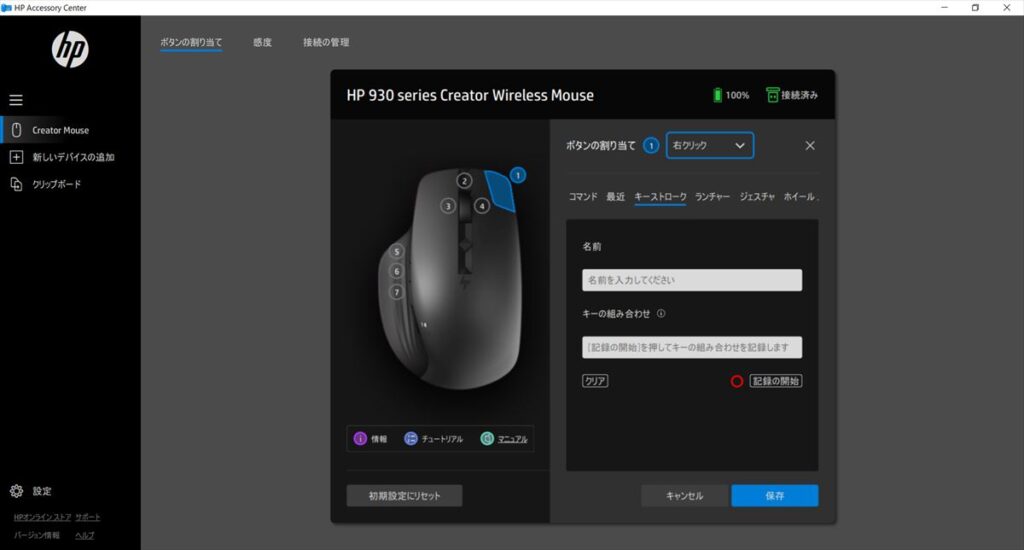
・ランチャー
アプリを起動するランチャーとしても設定可能です。
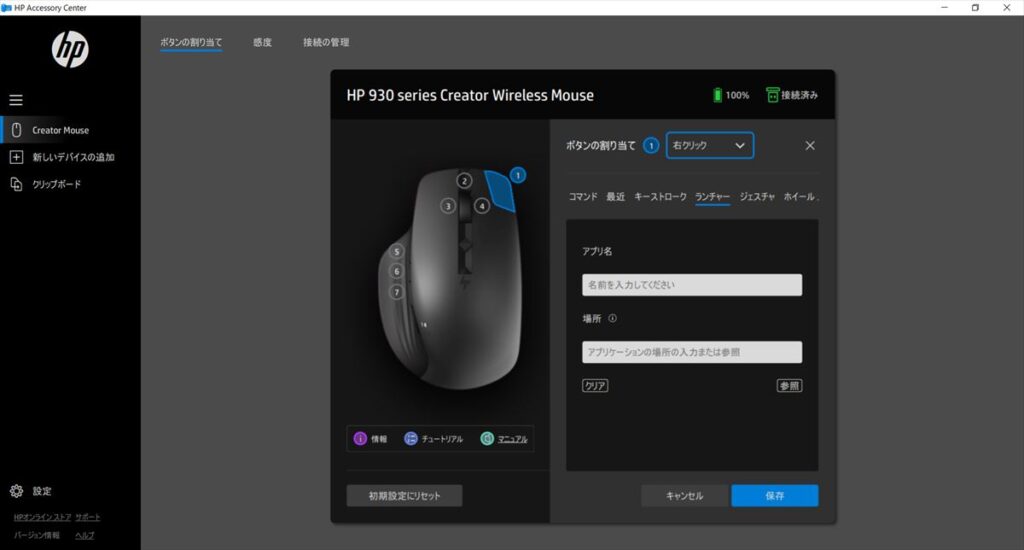
・感度の設定も可能です
・複数PCで利用する際にクリップボードの連携も利用可能です。
HP 930 クリエイター ワイヤレス マウスの使ってみた感想
HP 930 クリエイター ワイヤレス マウスは機能も豊富なワンランク上の仕上がりのマウスです。
サイズ的には若干大きめなのでモバイル利用というよりは自宅やオフィスでじっくり利用する際に便利です。
アプリを利用してボタン等の割り当ても自分好みに変更可能なので作業効率も上がると思います。
電源がUSB経由の充電式なので電源残量をあまり気にしなくて良い点も◎です。
乾電池式の場合は無くなると新しいのを買いに行くという手間が有りますがバッテリー方式なのでそういった煩わしさもありません。
接続際デバイスは最大3台まで可能で複数のデバイスを利用する際も便利だと思います。
また複数のパソコンで同時に利用する際にはクリップボードのデータ連携も可能なので使い勝手はさらに向上すると思います。
HP 930 クリエイター ワイヤレス マウス
価格:9,970円~(税込)、送料無料 <2/10(木)時点>
 ̄ ̄ ̄ ̄ ̄ ̄ ̄ ̄ ̄ ̄ ̄ ̄ ̄ ̄ ̄ ̄ ̄ ̄ ̄ ̄ ̄ ̄ ̄ ̄ ̄ ̄ ̄ ̄ ̄
この商品の詳細はこちらから確認できます。
さらに「日本HP アクセサリー製品30%オフ クーポン 2022年2月28日(月) まで」提供中ですのでお得に購入できます。